bilgisayarci
FD Üye

Windows 11 için Android Alt Sistemi (Android Subsystem for Windows 11), 5 Ekim’de gelmesi beklenen en büyük yeni özelliklerden biriydi. Microsoft’un bu özelliği test etmek için daha fazla zamana ihtiyacı var ve kısa süre önce Insider’lara sunulmaya başlamıştı. Ayrıca uygulamaları yükleme ve çalıştırmak için detaylı bir rehber hazırlamıştık. Şimdi ise beta kanalına katılmadan dahi Windows 11’de Android uygulamalarını yükleyebileceğiniz bir yöntemi anlatacağız.
Microsoft, Amerika Birleşik Devletleri’ndeki test kullanıcılarının Windows 11’de Amazon AppStore’dan Android uygulamaları indirip yükleyebileceğini onayladı. Ancak Windows 11 için Android Alt Sistemi aşamalı olarak kullanıma sunuluyor, bu nedenle Mağaza uygulaması güncellenmediğinde Amazon AppStore’u indirmek mümkün olmayabilir.
Windows 11’in Android Alt Sistemi, Intel, AMD ve Qualcomm işlemcilere sahip uyumlu cihazlar için kullanılabiliyor. Ek olarak, Windows 11’de Android APK’larını yandan yüklemek için minimum 8 GB RAM gerekirken, desteklenen cihazlarda en iyi deneyim için 16 GB RAM öneriliyor.
WSA sayesinde Android uygulamalarını Windows 11’e Google Play Store olmadan yükleyebiliyoruz. Ayrıca Amazon, Google veya Samsung gibi uygulama mağazalarında bulamadığınız mobil uygulamaları yüklemenize ve kullanmanıza olanak tanıyor.
Windows için Android Alt Sisteminin harika yanı, neredeyse tüm Android uygulamalarını cihaz ayarlarında değişiklik yapmadan yüklemenize izin vermesi diyebiliriz. İşlem, telefonunuzdaki uygulamaları yandan yüklemeye benziyor, ancak bunun için Komut İstemi’ne biraz aşina olmanız gerekebilir.
Aşağıdan Komut İstemi’ni kullanarak Windows 11’de uygulamaları yüklemenin en basit yollarını görebilirsiniz. Komut İstemi ve ADB’nin (Android Debug Bridge-Android Hata Ayıklama Köprüsü) temellerini biliyorsanız, APK’ları Windows 11 PC’nize yüklemek çok basit gelebilir.
Başlamadan önce cihazınıza yüklemek istediğiniz uygulamalar için APK’lar indirdiğinizden emin olun. Beta kanalına katılmadan WSA kullanarak Windows 11’de Android APK’larını yandan yüklemek için şu adımları izleyin:
- Android için Windows Alt Sistemini bu bağlantı ile indirin.
- PowerShell’i (yönetici olarak) açın.
- Add-AppxPackage “dosya yolu” girin. İndirmiş olduğunuz Windows Alt Sistemi dosyasının yolunu almak için üzerine sağ tıklayın ve Özellikler’e tıklayın. Sonrasında burada “Konum:” karşısındaki yolu kopyalayın.
- Bu bağlantıdan Google’ın web sitesine gidin ve Android SDK Platform-Tools‘u indirin.
- Android SDK Platform-Tools’u istediğiniz bir klasöre çıkarın.
- Windows Arama’yı açın ve “Windows Subsystem for Android” yazın ve sonucun üzerine tıklayın.
- “Windows Subsystem for Android” içinde aşağı kaydırın ve “Geliştirici modunu” açın.
- IP adresini almak için “Files/Dosyalar”a tıklayın. Bu adım, ayarlar sayfasında IP adresi kullanılamadığında gerekli.
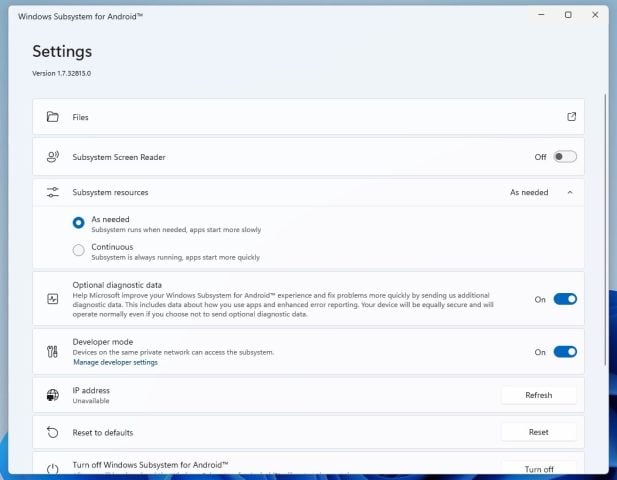
- IP adresini hala göremiyorsanız, Yenile’ye tıklayın veya ayarları yeniden açın.
- Tamamlandığında Komut İstemi’ni açın. Bunun için Arama bölümüne “Komut İstemi” yazabilirsiniz.
- Android SDK Platform-Tools klasörüne gitmek için “cd” komutunu kullanın. Örneğin, İndirilenler klasöründeki araçları çıkardıysanız, “cd c:\Kullanıcılar\”kullanıcı adı”\downloads\platform-tools” yazmanız ve enter tuşuna basmanız yeterli.
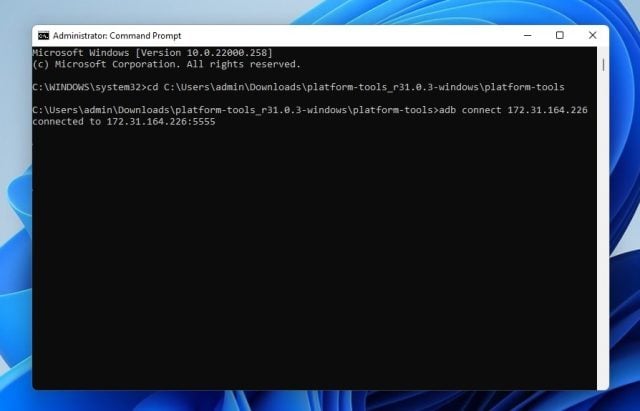
- Komut İstemi’nde daha önce kopyaladığınız IP adresi’ni girin.
- APK’yı yüklemek için “adb install uygulamaadı.apk” komutunu kullanın. Örneğin uygulamanın adı “technopat” olsun. Bu yüzden şu komutu girebiliriz: adb install technopat.apk

- Adımları doğru bir şekilde takip ettiyseniz Komut İsteminde işlemin başarılı olduğuna dair bir mesaj görünecek.
 Türkiye'nin en güncel forumlardan olan forumdas.com.tr'de forumda aktif ve katkısı olabilecek kişilerden gönüllü katkıda sağlayabilecek kişiler aranmaktadır.
Türkiye'nin en güncel forumlardan olan forumdas.com.tr'de forumda aktif ve katkısı olabilecek kişilerden gönüllü katkıda sağlayabilecek kişiler aranmaktadır.

